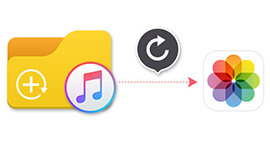Helyezze vissza a névjegyeket az iTunes biztonsági mentésből, és helyezze át az új iPhone készüléket
A múlt héten elvesztettem az iPhone 6-ot, és ma új iPhone 6s Plus-t vásároltam. Most hogyan kibonthatom és állíthatom vissza névjegyeimet az iTunes biztonsági mentési fájljaiból, és átvihetem őket az új iPhone 7 Plus-ra. Kérjük, küldje el nekem egy részletes útmutatót a működéshez. Nagyon szépen köszönöm!

A névjegyek visszaállítása az iTunes biztonsági másolatából az új iPhone készülékre
Ha ugyanazzal a problémával szembesül, vagy más okokból át kell helyeznie a névjegyeket az iTunes biztonsági másolatából az új iPhone-ba, ne aggódjon. Az alábbi cikk elmagyarázza, hogyan lehet visszaállítani az iPhone névjegyeket az iTunes alkalmazásból, és hogyan továbbíthatja a névjegyeket az új iPhone készülékre.
Állítsa vissza az iPhone névjegyeket, és másolja át őket az új iPhone készülékre az iTunes segítségével
Hogyan lehet visszaállítani az iPhone névjegyeit az iTunes biztonsági mentésével? Hogyan továbbíthatja a névjegyeket a régi iPhone-ról az új iPhone-ra? Az iTunes segítségével befejezheti a visszaállítási és átadási folyamatot.
1 lépés Kapcsolja be az új iPhone-t.
Kövesse a beállítási asszisztenst, amely a következők kiválasztására szólítja fel: Az Ön nyelve és országa / Engedélyezze-e a Helyszolgáltatásokat / A Wi-Fi hálózatot Amikor a rendszer felszólítja az iPhone beállítására, válassza a "Visszaállítás iTunes biztonsági másolatából" lehetőséget.

2 lépés A névjegyek átvitele az iTunes biztonsági mentéséből az új iPhone készülékre
Csatlakoztassa új iPhone-ját az iTunes-hoz ugyanazon Mac vagy PC segítségével, amelyet a régi iPhone biztonsági másolatához használt. Az iTunes automatikusan felismeri új iPhone készülékét. Ezután válassza a "Visszaállítás biztonsági másolatból" lehetőséget, ne a "Beállítás újként" lehetőséget. Ezután válassza ki a visszaállítani kívánt biztonsági másolatot, és írja be a jelszavát, ha a biztonsági másolatot titkosították.

Választhatja a "Beállítás újként" lehetőséget is aktiválja az iPhone készüléket, majd végezzen új beállításokat iPhone-jához, majd csatlakoztassa iPhone-ját az iTunes-hoz, és állítsa vissza a biztonsági mentési adatokat az iTunesból.
Az iPhone kapcsolatainak visszavétele az iTunes biztonsági mentéséből, és szinkronizálhatja őket az új iPhone készülékkel a FoneLab és a FoneTrans segítségével
Ha annyira gondatlan, hogy törli névjegyeit, mielőtt biztonsági másolatot készít azokról az iTunes-ba, létezik-e helyreállítási mód a törölt / elveszett névjegyek visszaállítására az iTunes biztonsági másolatából? És hogyan lehet helyreállítani és áthelyezni a törölt / elveszett iPhone névjegyek biztonsági másolatát az iTunes alkalmazásból az új iPhone-ra? Az alkalmazásokkal lekérheti és exportálhatja az iTunes névjegyet az új iPhone készülékbe, függetlenül attól, hogy törölték, elvesztették vagy elmentették az iTunesba. Első, iPhone Data Recovery segíthet a törölt / elveszett / fenntartott névjegyek visszaállításában az iTunes biztonsági másolatából. Ez az iPhone kapcsolattartó helyreállító eszköz az a szoftver, amely lehetővé teszi a névjegyek beolvasását az iTunes biztonsági másolatból, és CSV, HTMl és VCF fájlként importálhatja őket a számítógépre.
Akkor használhatja iPhone Transfer névjegyek átvitele az iTunesból az új iPhone készülékre. Nem számít, milyen névjegyeket szeretne importálni az új iPhone-ba, a Google névjegyekbe, az Apple névjegyekbe és más típusú kapcsolattartókba - mindegyik letölthető az iTunes biztonsági mentéséből és átváltható új iPhone-ra.
Lássuk, hogyan lehet befejezni a névjegyek visszaállítását és az iTunes biztonsági másolatból az új iPhone készülékbe való beolvasását.
1 lépés Telepítse és futtassa az iPhone kapcsolattartó programot
Töltse le és telepítse a számítógépére azt a szoftvert, amelyet a régi iPhone biztonsági mentéséhez használt. Akkor futtasd.

2 lépés Válassza a „Helyreállítás iTunes biztonsági mentési fájlból” lehetőséget, és ellenőrizze az iPhone készülékét
Miután csatlakoztatta iPhone készülékét a számítógéphez, válassza a "Helyreállítás iTunes biztonsági másolat fájlból" lehetőséget, majd az alábbi listából válassza ki az iTunes biztonsági másolatát a beolvasáshoz, majd kattintson a "Vizsgálat indítása" gombra. Azt is találja, hogy néhány biztonsági másolat zárolva van a zárképpel, ami azt jelenti, hogy az iTunes biztonsági mentése titkosítva van. Ha vissza szeretné állítani a névjegyeket egy ilyen biztonsági másolatból, meg kell adnia az iTunes jelszavát (Az iTunes jelszó elfelejtett? Javítsd meg most).

3 lépés Névjegyek helyreállítása az iTunes biztonsági másolatából
Az iTunes biztonsági másolatának beolvasása után kattintson a bal oldali menüsoron a "Névjegyek" elemre, és az iTunes összes törölt / elveszett / mentett névjegye megjelenik a jobb oldali ablakban. Ezután érintse meg a „Helyreállítás” elemet, hogy visszakapja iPhone-kapcsolatait az iTunes biztonsági mentéséből CSV-fájlként.

típus
A törölt / elveszett névjegyek megtekintéséhez kattintson a "Csak a törölt elem megjelenítése" gombra. És csak a törölt / elveszett névjegyeket vagy a fenntartott névjegyeket vagy mindkettőt állíthatja vissza saját választása alapján. Nem csak a kapcsolattartók, hanem az is szöveges üzenetek visszaállítása az iPhone készüléken hasonlóképpen.
A lépéseket az alábbi videóból tanulhatja meg:
4 lépés Nyissa meg az iPhone Transfer Transfer eszközt, és válassza a "Contacts" lehetőséget
A szoftver letöltése után csatlakozhat új iPhone-jához, és ez az alkalmazás automatikusan felismeri új iPhone-ját. Ezután kattintson a "Névjegyek" elemre a bal oldali oszlopban.

5 lépés Importálja a névjegyeket az új iPhone készülékbe a helyreállított CSV-fájlból
Kattintson az "Importálás / exportálás" elemre, majd a legördülő menüből válassza az "Névjegyek importálása"> "CSV fájlból" lehetőséget. Ezután várjon csak egy percet a névjegyek új iPhone-ra történő áttelepítéséhez.

Ha mindent megtett, visszaállíthatja az összes névjegyet az iTunes biztonsági másolatából, és átviheti őket az új iPhone 15/14/13/12/11/X/8/7/SE/6s Plus/6s/6 Plus/6 készülékére. /5s/5/4S és így tovább.
A fenti leírás bemutatja, hogyan lehet visszaállítani a névjegyeket az iTunes biztonsági másolatából. További javaslatokat várunk itt, hogy több embert segítsünk.
Mit gondolsz erről a hozzászólásról?
Kiváló
Értékelés: 4.7 / 5 (55 szavazatok alapján)